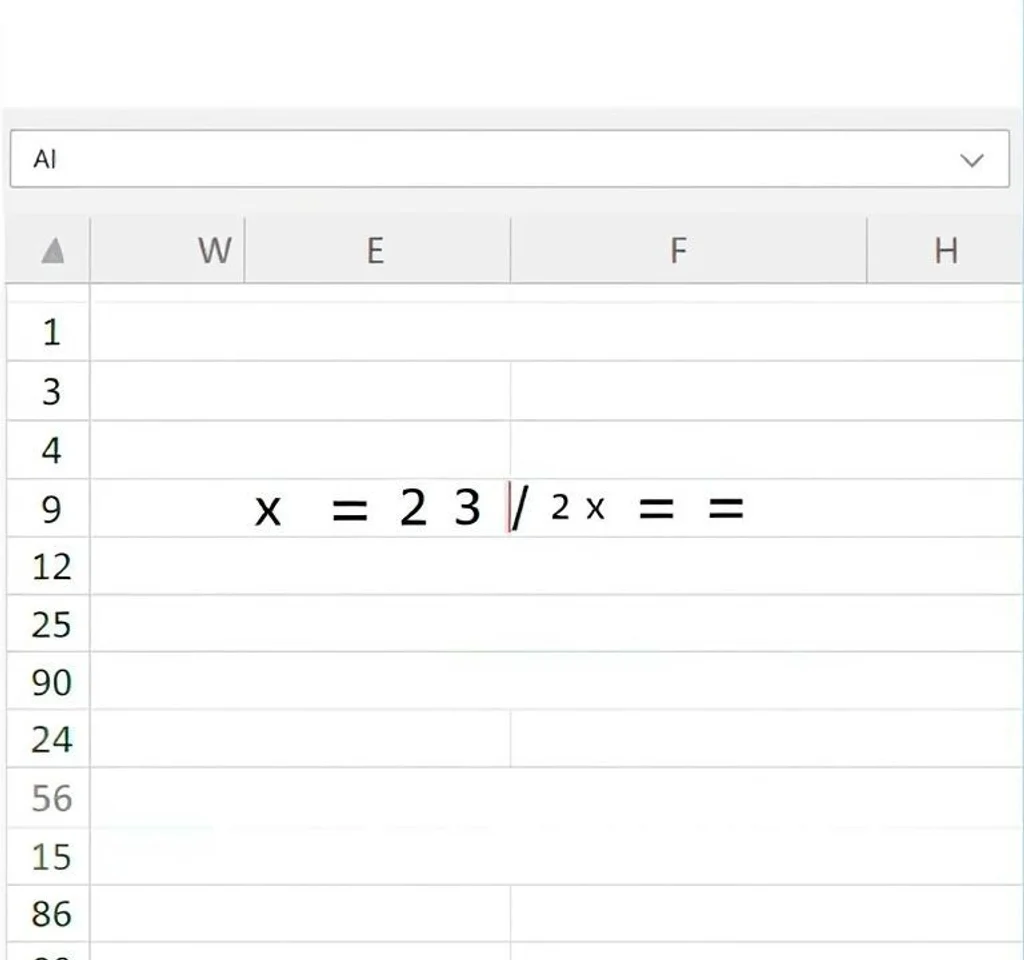
엑셀에서 날짜 정보를 기반으로 성별 코드를 자동 생성하는 수식은 데이터 처리 업무에서 매우 유용한 기능입니다. 특히 주민등록번호나 회원번호처럼 날짜와 성별 정보가 포함된 데이터를 다룰 때, 조건부 수식을 활용하면 대량의 데이터를 빠르고 정확하게 처리할 수 있습니다. 이번 가이드에서는 실제 업무에서 바로 활용할 수 있는 다양한 상황별 해결책을 제시하여 여러분의 엑셀 실력을 한 단계 끌어올리겠습니다.
기본 IF 조건문으로 성별 코드 자동 생성하기
가장 기본적인 방법은 IF 함수와 LEFT 함수를 조합하여 날짜의 첫 번째 숫자를 확인하는 것입니다. 예를 들어 181001과 같은 형식에서 첫 번째 숫자가 1 또는 0으로 시작하면서 남자인 경우 3으로 표기하려면 다음 수식을 사용합니다: =IF(AND(OR(LEFT(A1,1)=1,LEFT(A1,1)=0),B1=남자),3,원래값). 이 수식은 논리연산자 AND와 OR을 활용하여 여러 조건을 동시에 검증합니다. LEFT 함수는 텍스트 문자열의 왼쪽부터 지정된 개수만큼의 문자를 추출하며, 첫 번째 자리 숫자가 조건에 맞는지 확인하는 데 효과적입니다. 마이크로소프트의 IF 함수 가이드에서 더 자세한 사용법을 확인할 수 있습니다.
MID 함수를 활용한 특정 위치 숫자 추출 방법
MID 함수는 텍스트 문자열의 중간 부분에서 원하는 길이만큼 문자를 추출할 때 사용합니다. 주민등록번호의 특정 자리에서 성별 코드를 판단해야 할 때 매우 유용합니다. 예를 들어 13자리 주민등록번호의 7번째 자리가 성별을 나타낸다면 =IF(MID(A1,7,1)<5,여자,남자) 수식을 활용할 수 있습니다. MID 함수의 구문은 MID(텍스트, 시작위치, 문자개수)로 구성되며, 여기서 시작위치는 1부터 시작하는 인덱스입니다.
- MID(A1,7,1): A1 셀의 7번째 문자 1개를 추출
- VALUE(MID(A1,7,1)): 추출된 문자를 숫자로 변환
- IF와 조합하여 조건부 판단 가능
- 복잡한 데이터 구조에서도 정확한 위치 지정 가능
복합 조건문으로 다중 조건 처리하기
실제 업무에서는 단순한 조건 하나만으로는 해결되지 않는 복잡한 상황이 많습니다. 예를 들어 날짜가 특정 범위 내에 있으면서 동시에 성별 조건을 만족해야 하는 경우를 고려해보겠습니다. 이런 상황에서는 중첩 IF문이나 IFS 함수를 활용할 수 있습니다. =IFS(AND(LEFT(A1,2)>=18,LEFT(A1,2)<=20,B1=남자),3,AND(LEFT(A1,2)>=18,LEFT(A1,2)<=20,B1=여자),4,TRUE,원래값) 형태의 수식으로 여러 조건을 한 번에 처리할 수 있습니다.
| 조건 | 수식 예시 | 결과 |
|---|---|---|
| 날짜 첫자리 1,0이면서 남자 | =IF(AND(OR(LEFT(A1,1)=1,LEFT(A1,1)=0),B1=남자),3,기본값) | 3 |
| 특정 연도 범위 확인 | =IF(AND(VALUE(LEFT(A1,2))>=18,VALUE(LEFT(A1,2))<=20),해당,미해당) | 조건부 결과 |
| 주민번호 성별코드 | =IF(VALUE(MID(A1,7,1))<5,여자,남자) | 성별 |
| 복합 조건 검증 | =IFS(조건1,결과1,조건2,결과2,TRUE,기본값) | 다중 결과 |
SWITCH 함수로 깔끔한 조건 분기 구현
엑셀 365나 최신 버전에서는 SWITCH 함수를 활용하여 더 깔끔하고 읽기 쉬운 조건부 수식을 만들 수 있습니다. SWITCH 함수는 하나의 값을 여러 조건과 비교하여 해당하는 결과를 반환하는 함수로, 복잡한 IF 중첩문을 간소화할 수 있습니다. =SWITCH(LEFT(A1,1)&B1,1남자,3,0남자,3,1여자,4,0여자,4,기본값) 형태로 사용하면 가독성이 크게 향상됩니다. 이 방법은 특히 조건이 많아질수록 유지보수 측면에서 큰 장점을 가집니다.
엑셀 공식 홈페이지에서 최신 함수들의 사용법을 확인할 수 있으며, 실제 업무에 적용하기 전 충분한 테스트를 권장합니다. SWITCH 함수는 조건이 정확히 일치하는 경우에만 작동하므로, 범위 조건이 필요한 경우에는 여전히 IF문을 사용해야 합니다.
조건부 서식과 연동한 시각적 데이터 표시
단순히 수식으로 값을 변경하는 것을 넘어서, 조건부 서식 기능과 연동하면 더욱 직관적인 데이터 시각화가 가능합니다. 조건부 서식에서 수식 기반 규칙을 만들 때, =AND(OR(LEFT($A1,1)=1,LEFT($A1,1)=0),$B1=남자) 같은 수식을 활용하면 해당 조건에 맞는 행이나 셀에 특별한 색상이나 서식을 자동으로 적용할 수 있습니다. 이는 대량의 데이터에서 특정 조건에 해당하는 항목들을 빠르게 식별하는 데 매우 유용합니다.
조건부 서식을 설정할 때는 홈 탭의 조건부 서식 메뉴에서 새 규칙을 선택하고, 수식을 사용하여 서식을 지정할 셀 결정을 선택합니다. 그 후 앞서 언급한 수식을 입력하고 원하는 서식을 지정하면 됩니다. 조건부 서식 활용 가이드를 참고하면 더 다양한 활용법을 익힐 수 있습니다.
오류 처리와 데이터 유효성 검증 방법
실제 데이터를 다룰 때는 예상하지 못한 값이나 오류가 발생할 수 있습니다. 이를 대비하여 IFERROR나 ISBLANK 같은 함수를 조합하여 견고한 수식을 만드는 것이 중요합니다. =IFERROR(IF(AND(OR(LEFT(A1,1)=1,LEFT(A1,1)=0),B1=남자),3,원래값),오류메시지) 형태로 수식을 작성하면 예상치 못한 오류 상황에서도 안정적으로 작동합니다. 또한 ISTEXT나 ISNUMBER 함수를 활용하여 입력 데이터의 형식을 미리 검증하는 것도 좋은 방법입니다.
데이터 유효성 검사 기능을 함께 활용하면 잘못된 데이터 입력을 사전에 방지할 수 있습니다. 데이터 유효성 검사 전문 가이드를 참고하여 더욱 정확한 데이터 관리 시스템을 구축해보세요. 특히 대량의 데이터를 처리할 때는 오류 처리 로직이 성능에 미치는 영향도 고려해야 하므로, 가능한 한 효율적인 수식 구조를 설계하는 것이 좋습니다.



